华硕主板怎么设置U盘启动快捷键在日常使用电脑的过程中,遇到需要从U盘启动的情况并不罕见,特别是在重装系统、运行系统修复工具、或是进行数据恢复时。华硕主板在这一过程中表现出色,提供了便捷的启动管理功能。在本文中,将详细介绍如何在华硕主板上设置U盘启动的快捷键,帮助用户更加高效地进行系统操作。1. 什么是U盘启动?U盘启动,顾名思义,是指通过U盘这一外部存储设备来启动计算机。常见的用途包括:- 安装操作系统:例如Windows或Linux系统。- 系统修复:当操作系统出现故障时,通过U盘启动进入修复模式。- 数据恢复:通过U盘上的工具恢复丢失的数据。通过U盘启动,可以有效避免计算机无法正常启动时的一些麻烦,因此掌握设置U盘启动的方法显得尤为重要。华硕主板的启动设置功能华硕主板自带的BIOS设置界面为用户提供了丰富的启动管理选项。在这个界面中,用户不仅能够设置默认的启动顺序,还能通过快捷键快速选择启动设备,尤其是U盘。了解如何操作BIOS并设置U盘启动,对于任何需要进行系统安装或修复的用户来说都是一项必要的技能。3缥进入华硕主板的BIOS设置要设置U盘启动,首先需要进入华硕主板的BIOS设置。以下是进入BIOS的步骤:- 重启计算机:点击重启按钮,确保计算机处于重启状态。- 按下启动快捷键:在计算机启动过程中,当华硕logo出现时,迅速按下相应的快捷键进入BIOS设置。通常是 Del键或 F2键(根据主板型号有所不同)。按下快捷键后,计算机将进入BIOS界面。进入BIOS后,您可以在其中找到有关启动设备的设置选项。4.諹唐舳旖菁?在华硕主板的BIOS界面中,设置U盘启动快捷键的步骤如下:- 选择启动设备菜单:进入BIOS后,使用键盘上的箭头键导航到“Boot”选项卡,找到“Boot Option Priorities”选项。在这个菜单下,您将看到当前设备的启动顺序。- 设置U盘为启动设备:如果您的U盘已经插入计算机,并且其能够被BIOS识别,您可以在此处找到U盘的相关选项。通过键盘上的加号(+)或减号(-)键来调整启动设备的顺序,将U盘移动到启动列表的首位。- 保存设置并退出:完成设置后,按下 F10键保存更改并退出BIOS。系统将根据新的启动顺序进行启动,如果U盘是首选启动设备,计算机就会从U盘启动。如果不想永久改变启动顺序,可以选择使用快捷键在启动时临时选择启动设备。.使舣旖菁偈毖≡馯盘启动在一些紧急情况下,您可能并不希望进入BIOS设置更改启动顺序,而是想快速从U盘启动。这时,华硕主板提供了一个非常方便的快捷键功能:- 启动时按下快捷键:在华硕主板启动时,当屏幕上出现华硕logo时,按下 F8键。这将进入启动设备选择菜单,在该菜单中,您可以看到所有可用的启动设备,包括硬盘、光驱和U盘等。- 选择U盘启动:通过键盘的箭头键选择U盘,然后按下 Enter键,系统就会从U盘启动。这种方法不仅简单,而且不会影响主板的默认启动顺序,适用于临时需要从U盘启动的情况。紫巳换吨靼逄峁┝吮憬莸腢盘启动设置方法,但在操作过程中,仍然需要注意一些事项,以确保操作顺利进行:- U盘格式:确保U盘已经制作成启动盘。可以使用像Rufus、Windows Media Creation Tool等工具,将操作系统或工具写入U盘。否则,U盘可能无法被识别为启动设备。- U盘接口:有些较老的主板可能不支持某些USB 3.0接口的U盘启动,建议将U盘插入USB 2.0接口,尤其是在安装旧版操作系统时。- BIOS版本:不同版本的BIOS界面可能会有所不同,如果您遇到无法识别U盘的情况,建议更新主板的BIOS版本,或者参考主板手册获取更多设置帮助。#.恩迥U盘启动设置功能为用户提供了两种常见的操作方式:一种是通过BIOS设置改变启动顺序,另一种是使用F8快捷键临时选择启动设备。无论是哪种方式,都能帮助用户在遇到需要从U盘启动的情况时更加高效、灵活地进行操作。掌握这些设置技巧后,无论是安装操作系统、修复系统问题,还是执行其他需要从U盘启动的任务,都会变得更加轻松。
转载请注明来自夕逆IT,本文标题:《华硕主板怎么设置u盘启动快捷键》


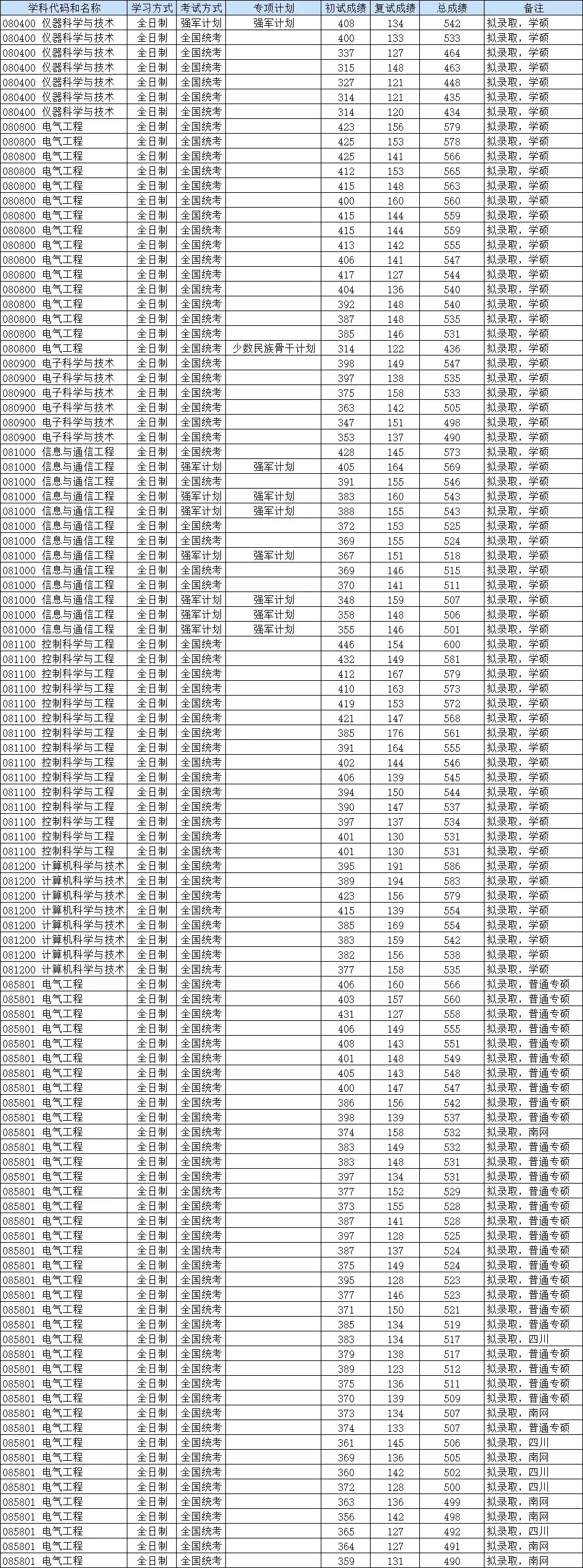



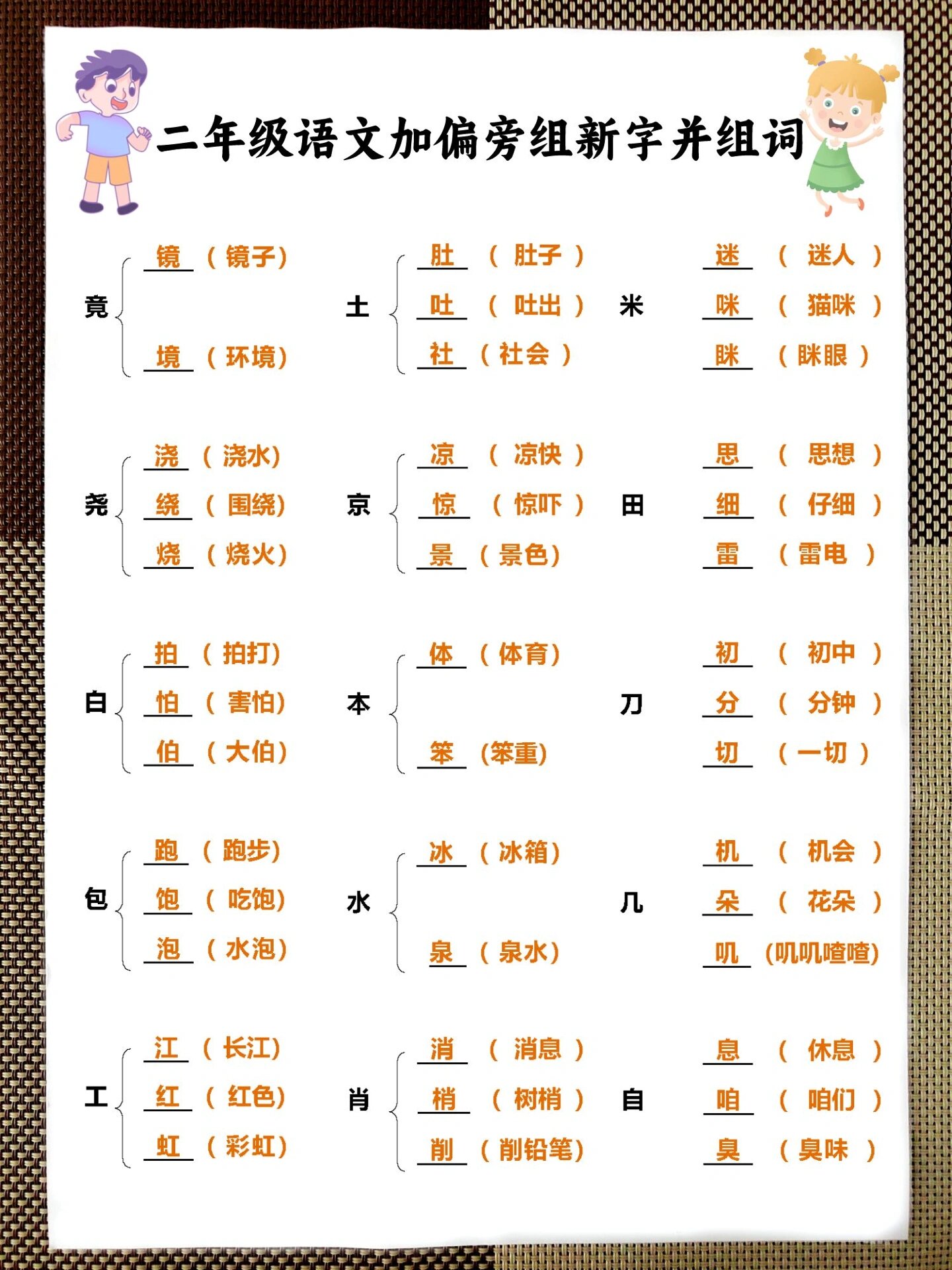



 京公网安备11000000000001号
京公网安备11000000000001号 京ICP备11000001号
京ICP备11000001号
还没有评论,来说两句吧...